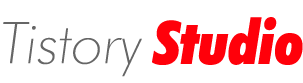"주소록" 프로젝트에 아이콘(Icon)이미지 만들어서 "주소록 바로가기" 아이콘에 넣기 및 "주소록 Setup파일" 생성하기
.NET프로그래밍/WinForm 2009. 9. 8. 12:02 |"주소록의 Setup파일 생성하기"도 앞서 했던 "DotNetCalc의 Setup파일 생성하기"의 과정과 거의 동일하다. "주소록의 Setup파일 생성하기"에서는 아주 조금만 다르게 Setup파일을 생성한다.
이전에 만들었던 "주소록"프로젝트(주소록.sln)를 열어서 --> [파일] -> [추가] -> [새 프로젝트] 클릭 --> [새 프로젝트 추가] 창에서 '프로젝트 형식'을 [기타 프로젝트 형식]으로 선택하면 [설치 및 배포] 선택 --> 오른쪽 창의 'Visual Studio에 설치되어 있는 템플릿'에서 [설치 프로젝트] 선택하고 파일'이름'은 "AddressSetup"으로 하고 저장'위치'는 "C:\...\주소록"으로 지정한 후 '확인'버튼 클릭
--> 생성된 [파일 시스템 (AddressSetup)] 창에서 [응용 프로그램 폴더]에 마우스 우클릭 ->[추가] ->[폴더] 클릭하고 '새 폴더'의 이름은 [주소록]으로 지정한다. --> [사용자 프로그램 메뉴]에도 [응용 프로그램 폴더]에서 "새 폴더"를 추가했던 방식과 똑같은 방식으로 '새 폴더'를 추가하여 이름은 [Psh주소록]으로 지정한다. --> [사용자 바탕 화면]에서는 "새 폴더"를 추가하지 않는다.
--> [응용 프로그램 폴더]의 [주소록]폴더를 마우스로 선택한 후 오른쪽에 있는 창을 '우클릭'하여 [추가] -> [프로젝트 출력] 클릭 -->[프로젝트 출력 그룹 추가]창에서 "기본 출력/지역화된 리소스/디버그 기호/콘텐츠 파일/소스 파일/문서 파일/XML Serialization 어셈블리"를 마우스로 모두 긁어서 선택하고 '확인'버튼 클릭하면 다음과 같이 나온다.

--> 위 그림의 오른쪽 창에서 "주소록의 기본 출력"파일은 실행파일인 "exe"파일과 같으며 "주소록의 소스 파일"은 "Program.cs"와 같은 "*.cs"파일과 같다. 여기서는 [프로젝트 출력]으로 파일을 추가하는 방식을 사용한 점이 앞에서 해봤던 "DotNetCalcSetup"프로젝트에서 [응용 프로그램 폴더]의 하위폴더에 파일을 추가한 방식([추가] -> [파일] 클릭)과 다른점이다. 그리고 여기서는 [프로젝트 출력 그룹 추가]창에서 모든 항목을 선택해서 모든 파일이 [응용 프로그램 폴더]의 [주소록]폴더에 추가된 것이다.
--> [솔루션 탐색기]에서도 "AddressSetup"파일 내에 모든 파일이 추가된 것을 볼 수 있다.

--> [사용자 프로그램 메뉴]의 [Psh주소록]에서는 "바로가기"만 하나 만들건데 --> [사용자 프로그램 메뉴]의 [Psh주소록]을 마우스로 선택한 후 오른쪽에 있는 창을 '우클릭'하여 [새 바로 가기 만들기] 클릭 --> [프로젝트에서 항목 선택] 창에서 '찾는 위치'를 [응용 프로그램 폴더] -> [주소록] -> [주소록의 기본 출력(활성)]을 선택하고 '확인'버튼 클릭하면 "주소록의 기본 출력(활성) 바로 가기"로 초기이름이 설정될 때 "주소록"으로 바로가기 '이름' 변경
--> [파일 시스템(AddressSetup)]의 [사용자 바탕 화면]에서는 하위에 "새 폴더" 추가하지 않고 바로 "바로가기"를 만들건데 --> [사용자 바탕 화면]을 마우스로 선택한 후 오른쪽에 있는 창을 '우클릭'하여 [새 바로 가기 만들기] 클릭 --> [프로젝트에서 항목 선택] 창에서 '찾는 위치'를 [응용 프로그램 폴더] -> [주소록] -> [주소록의 기본 출력(활성)]을 선택하고 '확인'버튼 클릭하면 "주소록의 기본 출력(활성) 바로 가기"로 초기이름이 설정될 때 "Psh주소록"으로 바로가기 '이름' 변경(윗단락에서 만든 바로가기인 "주소록"바로가기와 지금 만든 "Psh주소록"바로가기의 이름은 다르지만 같은 파일(바로가기)이다.)
--> 윗단락까지는 "DotNetCalcSetup"파일만들기와 거의 비슷한데, "주소록"프로젝트에서는 여기에 더하여 "아이콘(Icon)"파일을 만들어서 폼과 바로가기에 아이콘그림이 삽입되어 보여지도록 할 것이다. 우선 이제 만들 아이콘 파일을 이전에 만들었던 "주소록"프로젝트에 추가한다.
ㄱ. "아이콘(Icon)"파일 만들기(파일이름은 "Address.ico"로 지정)

--> 위 그림에서 "새 항목"을 추가하면 아래 그림과 같이 "새 항목 추가 - 주소록"창이 나오고 여기서 '템플릿'에서 "아이콘 파일"을 선택 후 파일이름을 "Address.ico"로 지정 후 "추가"버튼 클릭

--> [솔루션 탐색기]의 "주소록"프로젝트에 저장한 "Address.ico"파일이 추가된 것을 볼 수 있다.

--> 아래 그림과 같이 아이콘 이미지를 그린 후 저장한다. (그림에서 "16 * 16 4비트"그림은 '폼'의 타이틀바 및 '윈도우즈 [시작]키'에서의 [사용자 프로그램 메뉴] - [Psh주소록]폴더내에 "[주소록]바로가기"아이콘에 들어가는 이미지이며 / "32 * 32 4비트" 그림은 바탕화면의 "[Psh주소록]바로가기"아이콘에 들어가는 이미지이다. 여기서는 16 * 16, 32 * 32 모두 그림을 똑같이 그렸다.)

ㄴ. "주소록"프로그램 폼(MainForm.cs [디자인])의 속성에 내가 만들어서 저장한 "Address.ico"아이콘 파일을 넣어서 "주소록"프로그램 실행시 폼의 Title출력되는 곳에 저장한 아이콘 출력하기
--> MainForm.cs [디자인]에서 "속성"에서 "Icon"속성을 클릭하여 들어가면 -->"열기"창이 뜨는데 내가 만들어서 저장한 아이콘파일(Address.ico)이 저장된 위치(C:\...\주소록\주소록\Address.ico)를 찾아서 선택하여 "열기"버튼 클릭 --> MainForm.cs [디자인]에서 '폼'을 클릭하고 실행(F5)해보면 아래 그림과 같이 '폼'의 타이틀바에 '아이콘이미지'가 나온다.

ㄷ. "폼의 타이틀바" 에 아이콘이미지 추가하기를 실행해보았으니, 이번에는 '윈도우즈 [시작]키'에서의 [사용자 프로그램 메뉴] - [Psh주소록]폴더내에 "[주소록]바로 가기" 아이콘에 이미지 추가와 / 바탕화면의 "[Psh주소록]바로 가기"에 "아이콘 이미지" 추가하기.
--> [파일 시스템]에서 [응용 프로그램 폴더] - [주소록]을 마우스로 선택하고 오른쪽 창 우클릭 -> [추가] -> [파일] 클릭 -> [파일 추가]창에서 "C:\...\주소록\주소록\Address.ico"선택하여 '열기'버튼 클릭하면 아래그림과 같이 "Address.ico"파일이 오른쪽 창에 추가된 것을 볼 수 있다.

--> [파일 시스템]에서 [사용자 프로그램 메뉴] - [Psh주소록]을 마우스로 선택 후 오른쪽 창에 있는 [주소록](바로 가기) 마우스로 선택하면 [속성]창 -> [Icon]에서 "(찾아보기..)"클릭 -> [아이콘]창 에서 "찾아보기"버튼 클릭 -> [프로젝트에서 항목 선택]창에서 [응용 프로그램 폴더] -> [주소록] -> "Address.ico"선택 후 '확인'버튼 클릭하면 -> 다시 [아이콘]창에서 선택한 아이콘이미지(Address.ico)가 나오며 이를 선택하고 '확인'버튼 클릭하면 아래그림과 같이 [Icon]속성창에 아이콘이미지가 추가된다.

--> [파일 시스템]에서 [사용자 바탕 화면]에도 바로 위에서와 똑같이 아이콘 이미지를 추가한다. -> [파일 시스템]에서 [사용자 바탕 화면]을 마우스로 선택 후 오른쪽 창에 있는 [Psh주소록](바로 가기) 마우스로 선택하면 [속성]창 -> [Icon]에서 "(찾아보기..)"클릭 -> [아이콘]창 에서 "찾아보기"버튼 클릭 -> [프로젝트에서 항목 선택]창에서 [응용 프로그램 폴더] -> [주소록] -> "Address.ico"선택 후 '확인'버튼 클릭하면 -> 다시 [아이콘]창에서 선택한 아이콘이미지(Address.ico)가 나오며 이를 선택하고 '확인'버튼 클릭하면 윗그림과 같이 [Icon]속성창에 아이콘이미지가 추가된다.(다만 아이콘이미지를 추가하는 파일(위치)만 다를 뿐이다.) --> 이로써 "Address.ico"파일 이미지를 '윈도우즈 [시작]키'에서의 [사용자 프로그램 메뉴] - [Psh주소록]폴더내에 "[주소록]바로 가기"와 / 바탕화면의 "[Psh주소록]바로 가기"에 추가하는 과정은 끝났다.
ㄹ. "빌드"를 해서 "AddressSetup"실행(exe/msi)파일 생성하고 "AddressSetup"파일을 실행하여 "주소록 프로그램"설치 및 "Address.ico"파일 이미지가 '윈도우즈 [시작]키'에서의 [사용자 프로그램 메뉴] - [Psh주소록]폴더내에 "[주소록]바로 가기"와 / 바탕화면의 "[Psh주소록]바로 가기"에 추가된 것 확인하기.
--> [솔루션 탐색기]에서 [AddressSetup] 마우스 우클릭 -> [빌드] 클릭하면 아래그림과 같이 "AddressSetup.msi" 파일과 "setup.exe"파일이 C:\주소록\AddressSetup\Debug폴더에 생성된다.

--> "AddressSetup.msi" 파일 또는 "setup.exe"파일을 실행하여 "주소록 프로그램"바로 가기를 아래그림과 같이 생성한다.


-->바탕화면에 "[Psh주소록]바로 가기"가 설치 된 화면(아이콘이미지도 추가되었음.)

--> '윈도우즈'[시작] - [모든 프로그램] - [Psh주소록]폴더에 "[주소록]바로 가기"가 설치 된 화면(역시 아이콘이미지가 추가된 것을 볼 수 있다.)

--> "바탕화면"에 있는 "[Psh주소록]바로가기"나 "'윈도우즈'[시작] - [모든 프로그램] - [Psh주소록]에 "[주소록]바로 가기"를 실행하면 아래그림과 같이 "주소록 프로그램 V0.1"이 실행된다.

// 참고
--> [내 컴퓨터] - [제어판] - [프로그램 추가/제거]에 설치되어있는 "AddressSetup"파일을 제거하면 "바탕화면"에 있는 "[Psh주소록]바로가기"가 삭제되고 / '윈도우즈'[시작] - [모든 프로그램]에서도 [Psh주소록]폴더가 삭제되는데, "C:\주소록\AddressSetup\Debug폴더"에 생성되었었던 "AddressSetup.msi" 파일과 "setup.exe"파일은 남아있는다.

'.NET프로그래밍 > WinForm' 카테고리의 다른 글
| DotNetCalc(간단한 계산기 프로그램) Setup파일 생성하기 (0) | 2009.09.08 |
|---|---|
| 윈폼을 이용해서 간단한 계산기(DotNetCalc) 만들기 (0) | 2009.09.07 |
| 131. WinForm을 이용하여 주소록 만들기(데이터 처리는 파일처리를 기반으로 함) (0) | 2009.09.03 |
| 129. 폼 클로징(즈) 이벤트 (FormClosing) (0) | 2009.09.02 |
| 128. CurveList (다른 폼(ex : 메모장)에 의해 의해 내가 마우스로 폼에 그렸던 그림 손상시키지 않기.) (0) | 2009.09.02 |